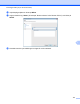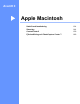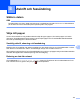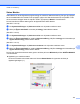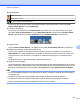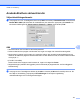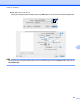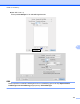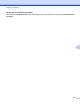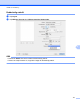Software User's Guide
Table Of Contents
- Bruksanvisning för programanvändare
- Tillämpliga modeller
- Definitioner av anmärkningar
- Meddelande om sammanställning och publicering
- VIKTIGT MEDDELANDE
- Innehållsförteckning
- Windows®
- 1 Utskrift
- Använda Brothers skrivardrivrutin
- Funktioner
- Välja rätt papper
- Samtidig utskrift, skanning och faxsändning
- Radering av data från minnet
- Status Monitor
- Inställningar för skrivardrivrutin
- Lokalisera skrivardrivrutinens inställningar
- Fliken Grundläggande
- Fliken Avancerat
- Fliken Utskriftsprofiler
- Fliken Underhåll
- Support
- Använda FaceFilter Studio från REALLUSION för fotoutskrift
- 2 Skanning
- Skanna dokument med TWAIN-drivrutinen
- Skanna dokument med WIA-drivrutinen
- Skanna ett dokument med WIA-drivrutinen (för användare av Windows® Fotogalleri och Windows® Faxa och ...
- Använda Nuance™ PaperPort™ 12SE
- Använda BookScan Enhancer och Whiteboard Enhancer från REALLUSION
- 3 ControlCenter4
- Översikt
- Använda ControlCenter4 i standardläge
- Fliken Foto
- Fliken Skanna
- Fliken PC‑FAX (för MFC‑modeller)
- Fliken Enhetsinställningar
- Fliken Support
- Använda ControlCenter4 i Avancerat läge
- Fliken Skanna
- Fliken PC-kopia
- Fliken Foto
- Fliken PC‑FAX (för MFC‑modeller)
- Fliken Enhetsinställningar
- Fliken Support
- Fliken Anpassat
- 4 Fjärrinställning (för MFC‑modeller)
- 5 Brother PC‑FAX-programmet (för MFC‑modeller)
- 6 PhotoCapture Center™
- 7 Brandväggsinställningar (för nätverksanvändare)
- 1 Utskrift
- Apple Macintosh
- 8 Utskrift och faxsändning
- 9 Skanning
- 10 ControlCenter2
- 11 Fjärrinställning och PhotoCapture Center™
- Använda Scan-knappen
- 12 Skanna med en USB-kabel
- 13 Nätverksskanning
- Innan du använder nätverksskanning
- Använda Scan-knappen i ett nätverk
- Använda Web Services (webbtjänster) för att skanna till nätverket (Windows Vista® SP2 eller senare o ...
- Register
- brother SWE
Utskrift och faxsändning
126
8
Felmeddelanden
Bläcknivån är låg.
Bläckpatronen är tom.
Det är ett problem med bläckpatronen.
Du kan ange hur ofta programvaran ska uppdatera maskinens statusinformation. Gå till menyfältet,
Brother Status Monitor och välj Inställningar.
Dölja eller visa fönstret
Du kan dölja eller visa fönstret när Status Monitor har startats. Om du vill dölja fönstret ska du gå till
menyfältet, Brother Status Monitor och välja Göm Status Monitor. Klicka på ikonen Brother Status
Monitor i det eller klicka på knappen Bläcknivå på fliken INSTÄLLNINGAR i ControlCenter2.
Stänga fönstret
Klicka på Brother Status Monitor i menyfältet och välj sedan Avsluta Status Monitor i popupmenyn.
Webbaserad hantering (endast nätverksanslutning)
Du kan öppna systemet för webbaserad hantering genom att klicka på maskinens ikon på skärmen
Status Monitor. En vanlig webbläsare kan användas för att hantera maskinen med HTTP (Hyper Text
Transfer Protocol). Mer information om systemet för webbaserad hantering finns i bruksanvisningen
nedan.
uu Bruksanvisning för nätverksanvändare: Webbaserad hantering.
Hämta skrivarens färgdata
Den här inställningen hjälper dig att optimera utskriftskvaliteten genom att hämta färgdata från din specifika
enhet. Använd det här alternativet om du har bytt ut enheten eller den nätverksanslutna enheten. För att
konfigurera inställningen går du till menyfältet, väljer Kontroll och sedan Hämta skrivarens färgdata.
OBS
• Om en felmeddelandedialogruta visas bekräftar du att datorn och Brother-maskinen är korrekt anslutna
och försöker igen.
• När datorn har hämtat skrivarens färgdata sparas dessa och tillämpas sedan på utskriften.
• Om Brother-maskinen är ansluten till flera datorer utför du detta på varje dator som är ansluten.
• Du kan endast hämta skrivarens färgdata från skrivaren om den är delad.